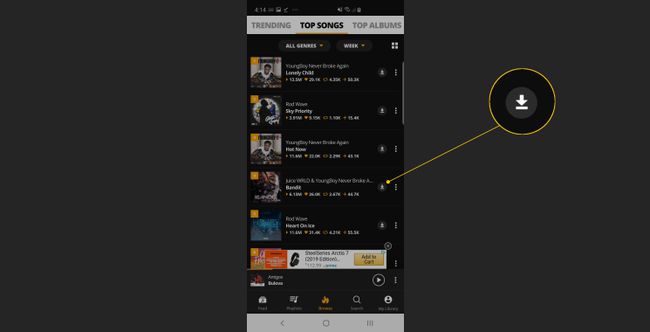Jak stahovat hudbu do telefonu Android
Když je váš chytrý telefon vaším hudebním přehrávačem, internet je vaší hudební knihovnou. Pokud však chcete poslouchat hudbu, nemusíte mít vždy přístup k internetovému připojení. Než se tak stane, stáhněte si skladby do telefonu pro poslech offline. Zde je návod, jak stahovat hudbu z YouTube Music, počítač a další zdroje hudby do telefonu.
Jak nahrát skladby do YouTube Music
YouTube Music vám umožňuje nahrát vaši hudební sbírku a přistupovat k ní z jakéhokoli zařízení (včetně telefonu, tabletaa počítač). Když ukládáte skladby na YouTube Music, nestahujete skladby do telefonu. Místo toho nahráváte skladby do cloudu.
Pokud máte připojení k internetu, můžete tyto skladby přehrávat na svém telefonu.
Zde je návod, jak nahrát hudbu do YouTube Music.
Otevřete webový prohlížeč a přejděte na YouTube Music místo.
-
Vyberte si svůj profilová fotka v pravém horním rohu.

-
Vybrat Nahrajte hudbu.

-
Vyhledejte a vyberte skladby na pevném disku, které chcete nahrát, a poté vyberte Otevřeno. YouTube Music automaticky začne přenášet skladby do cloudu.

Jak stahovat skladby z YouTube Music
YouTube Music vám umožňuje stahovat skladby, seznamy skladeb a alba pro přehrávání offline. Zde je postup:
K používání této funkce potřebujete prémiové předplatné. Stojí 9,99 $ měsíčně.
Otevřete aplikaci YouTube Music.
Vyberte skladbu nebo album, které chcete stáhnout.
-
Klepněte na Stažení knoflík.
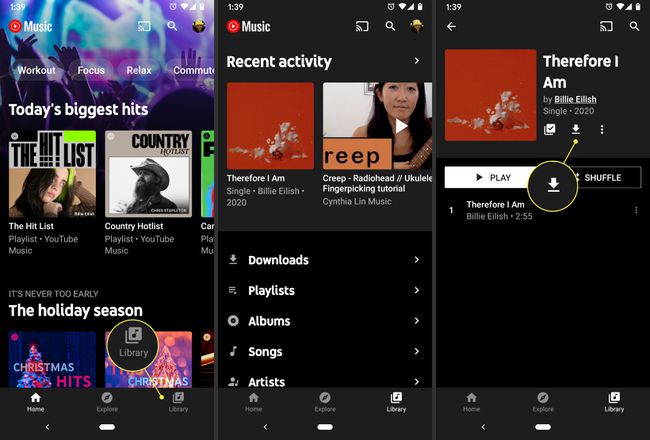
Tlačítko stahování se změní ze šipky dolů na zaškrtnutí, když stažení dokončí a skladbu zpřístupní pro offline poslech.
Jak stahovat hudbu z počítače do telefonu
Jakoukoli hudbu, kterou vlastníte, můžete zkopírovat z počítače do telefonu pomocí kabelu USB. Zde je postup:
-
Připojte telefon k počítači pomocí propojovacího kabelu USB.

Pokud se zobrazí dialogové okno s žádostí o povolení přístupu k datům telefonu, klepněte na Dovolit.
-
V počítači otevřete složku a vyhledejte hudební soubory, které chcete stáhnout do telefonu. Otevřete druhou složku a přejděte do složky hudby v telefonu.
Na počítači Mac stáhněte a nainstalujte Android File Transfer. Po instalaci otevřete Android File Transfer a otevřete složku s hudbou v telefonu.
-
Přetáhněte alba nebo jednotlivé skladby, které chcete stáhnout, ze složky v počítači do složky hudby v telefonu.
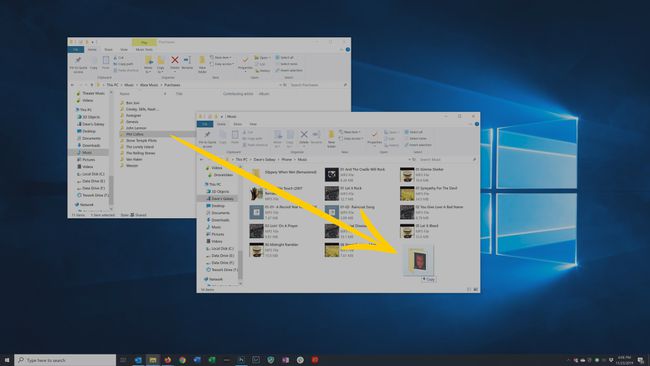
Jak zobrazit staženou hudbu na YouTube Music
Po stažení skladeb do telefonu, buď z YouTube Music, nebo zkopírováním pomocí USB kabelu, nastavte YouTube Music tak, aby zobrazovala pouze stažené skladby. Když to uděláte, skladby se snáze najdou pro offline poslech.
Otevřete aplikaci YouTube Music.
Klepněte na Knihovna ikona v dolní části obrazovky.
Klepněte Stahování.
-
Zobrazí se skladby stažené do vašeho zařízení spolu s množstvím dostupného místa.

Zapínání Chytré stahování způsobí, že YouTube Music stáhne vaši oblíbenou hudbu každou noc (pokud je vaše zařízení připojeno k Wi-Fi). Pak budete mít vždy co poslouchat.
Jak stahovat skladby z jiných aplikací
V obchodě Google Play je mnoho aplikací, které nabízejí bezplatné stažení. Chcete-li tyto aplikace najít, vyhledejte výrazy jako hudba zdarma nebo stáhnout hudbu. Některé aplikace, které můžete najít, zahrnují YMusic, AudioMack, a SoundCloud.
Způsob stahování hudby se liší. Obecně platí, že pokud vám aplikace umožňuje stahovat skladby pro offline poslech, klepněte na tlačítko stahování vedle skladby, seznamu skladeb nebo alba. Obvykle to vypadá jako šipka dolů.